Your Uninstaller!是一个智能的卸载软件。你可以像使用回收站那样方便的管理你的应用程序。具备亲切、友好的用户界面。能干净、完整的卸载不需要的组件,它比Windows自带的卸载程序快500% -1000%,并且准备一定的侦测 SPY 软件的能力。好了,你不喜欢Windows自带的卸带工具?那么从现在开始,每周运行一次 Your Uninstaller!,可以让你的PC在干净的环境下快速运行。试用版每次可卸载2个项目。
Your Uninstaller! Pro是一款国际知名的相当优秀的专业程序卸载工具,可帮助用户完全卸载任何已安装的程序,甚至是损坏的程序。一键修复无效的卸载,完整系统扫描后彻底清除卸载程序,扫描整个系统和相关的痕迹,完全消除任何“垃圾文物”后正常卸载,你永远不会知道曾经在电脑上安装过该程序,也可强制卸载程序。Your Uninstaller! Pro还自带了一些有用的小工具,如启动项理、磁盘清理、痕迹清理、文件粉碎、Windows工具。易于使用,不需要专业知识。
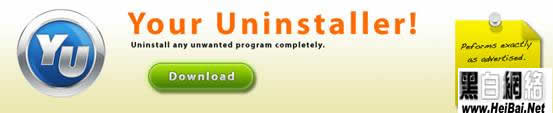
点击下载:Your Uninstaller! Pro 7.4
一、产品注册:
Your Uninstaller! Pro是共享软件,未经注册只可以免费试用21天,在该软件安装完毕便会弹出下图所示的注册提示窗,有注册码的用户通过点击“Enter Key”按钮即可输入产品注册码,如图:
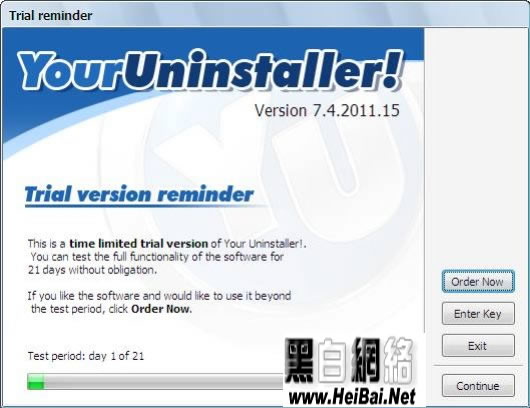
产品注册提示
这里笔者为大家推荐一个国外分享站提供的可用注册码,您只需鼠标点击“Enter Key”按钮,在弹出的注册框中输入以下的注册码即可轻松的激活该软件。
Name:Giveawayoftheday
Registration code:
000017-2PNBK2-J59U6F-317E09-R5TGJQ-6B1WNA-AZCYNJ-GVP86A-7VP2MX-JFY2Q1
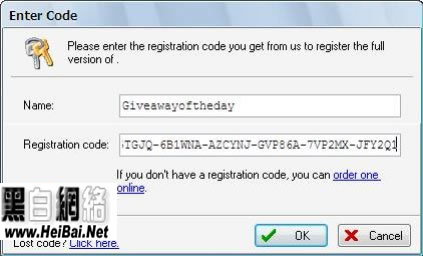
输入产品注册码进行产品注册
在输入上面提供的注册名(Name)和注册码(Registration code)后,用户点击“OK”按钮可以看到将弹出成功激活的提示信息,如图:

产品成功激活
Your Uninstaller! Pro产品成功激活后,打开该软件的关于界面,可以看到目前的产品状态已经是已注册的状态了,用户此时可以全功能无时间限制的使用该软件了,如图:
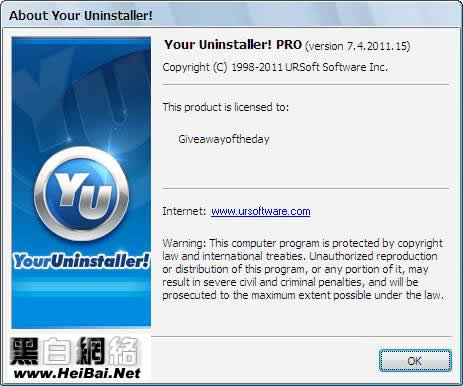
注册成功后的产品关于界面
二、产品功能:
Your Uninstaller! Pro提供了专业的程序卸载服务,通过该软件的主程序界面,我们可以看到该软件的主界面上默认显示的是当前本机已安装的所有应用程序,界面左侧分布着该软件提供的功能,默认显示的是卸载服务,另外,这里还提供有一个工具集,包括启动项管理、磁盘清理、开始菜单管理等等,如图:

主程序界面
由于时间关系,笔者这里只重点介绍一下Your Uninstaller! Pro提供的卸载功能。作为一款专业的卸载工具,该软件提供的功能比Windows自带的“添加/删除程序”功能强大的多,可以帮助用户轻松的卸载系统内已经安装的任何程序。Your Uninstaller! Pro提供高级卸载、快速卸载、自动修复等处理方式供用户选择使用,用户可以通过右键单击欲卸载的软件,通过右键菜单选择具体的处理模式。
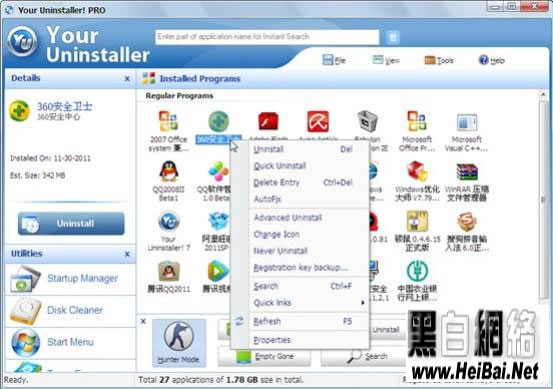
右键功能菜单
Your Uninstaller! Pro提供的“工具栏”内的最左侧是一个独特的卸载功能,名称叫做“猎人模式”,点击该服务时,用户将看到一个靶子形状的悬浮图标,如图:

猎人模式
使用猎人模式卸载程序的操作非常简单而有趣,您只需拖拽猎人模式的悬浮图标到欲卸载对象上,此时用户会看到猎人模式的悬浮图标内将变成一个十字型图标,用户只需拖拽猎人模式的十字图标到任意一个欲卸载的程序的运行窗口、桌面图标或者系统托盘区图标等等的上方,即可在弹出的程序选项中选择执行卸载程序、终止进程等操作,下图所示为笔者拖拽猎人模式的小图标至打开的记事本界面上,此时显示的卸载或移除信息:
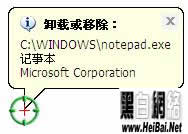
此外,和猎人模式相补充,Your Uninstaller! Pro还提供了一个“拖拽模式”,其桌面图标好像一个垃圾桶,如图:

拖拽模式
Your Uninstaller! Pro的拖拽模式和猎人模式的功能是一样的,只是操作方法相反,“猎人模式”下用户是将桌面悬浮窗拖拽到任意欲采取动作的对象上,而“拖放模式”下用户是将欲采取动作的程序图标拖拽到拖放模式的桌面悬浮窗内,下图所示为笔者将优化大师的程序图标拖拽至Your Uninstaller! Pro的拖拽模式图标内弹出的菜单,如图:
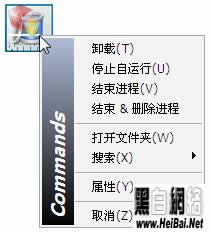
#p#副标题#e#
三、产品安装:
最后,笔者再来简要介绍一下Your Uninstaller! Pro的安装过程。该软件最新版的官方正版目前还未内置简体中文版,因此笔者这里选择安装默认的英文版本,如图:
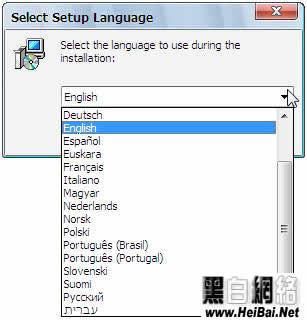
选择产品语言
下图所示为Your Uninstaller! Pro英文版的欢迎安装界面:
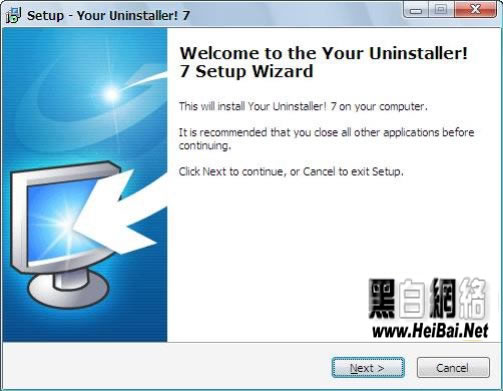
欢迎安装界面
Your Uninstaller! Pro在安装过程中提供有快速安装和自定义安装两种安装模式,需要自定义安装的朋友可以选择“Custom Setup”项,普通用户可以选择默认推荐的快速安装模式“Express Setup”,如图:
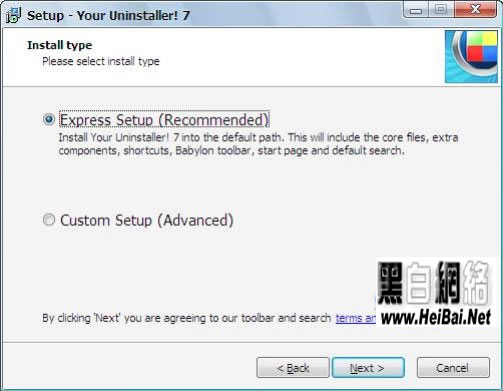
选择安装模式
Your Uninstaller! Pro的自定义安装模式下,支持用户自定义该软件的安装位置、支持用户自由选择创建开始菜单文件夹、支持用户自由决定是否安装一个名为“Babylon”的浏览器工具栏,建议大家取消安装这个浏览器工具栏,如图:
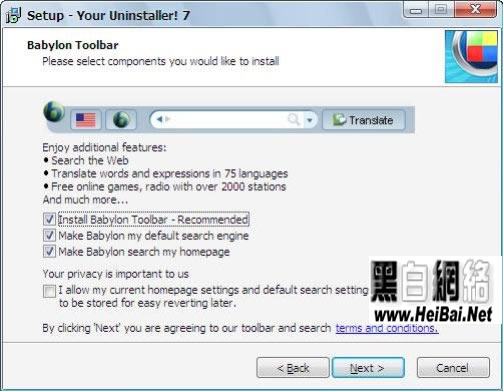
浏览器工具栏安装选项
总结:
本文为大家介绍了最新版Your Uninstaller! Pro7.4的免费注册方法,方便对这个软件有需求的朋友能够全功能长时间使用该软件。作为一款国际知名的专业程序卸载工具,Your Uninstaller! Pro功能强大容易使用,尤其是其卸载服务,比Windows自带的“添加/删除程序”要强大N倍,可以帮助用户轻松的卸载系统内已经安装的任何程序,如果您发现一些程序一直残留在系统中未能彻底清除,或者说遇到一些顽固程序的话,使用Your Uninstaller! Pro将是一个不错的选择!













 相关攻略
相关攻略
 近期热点
近期热点
 最新攻略
最新攻略